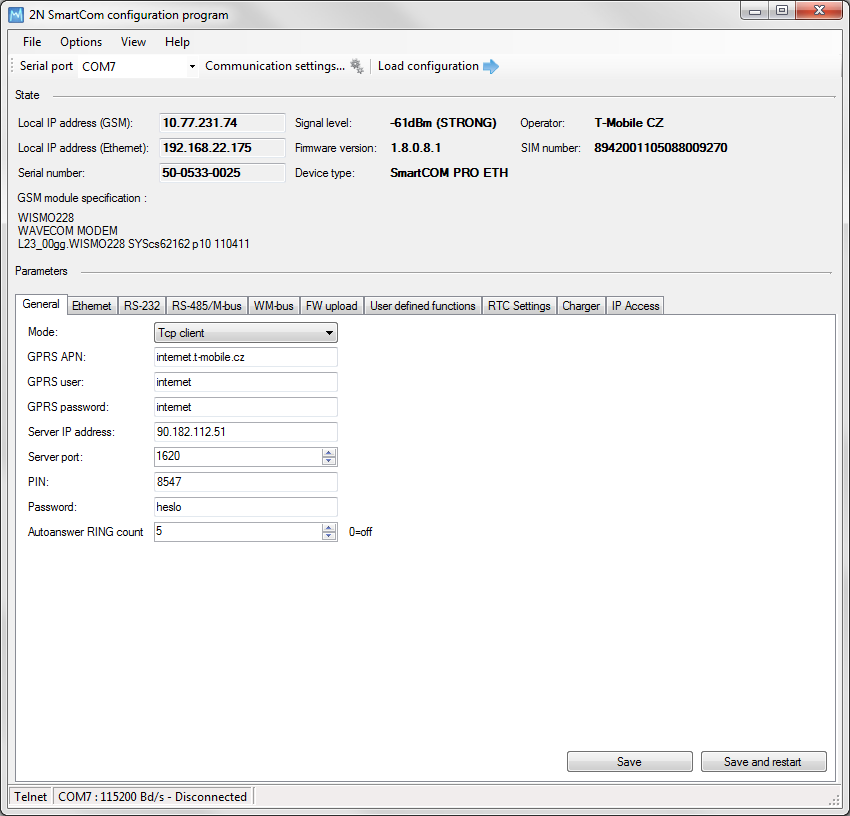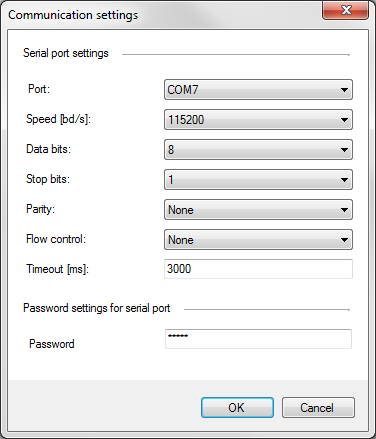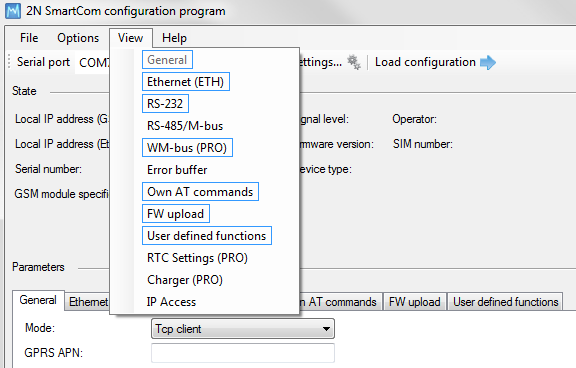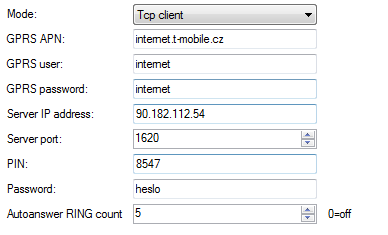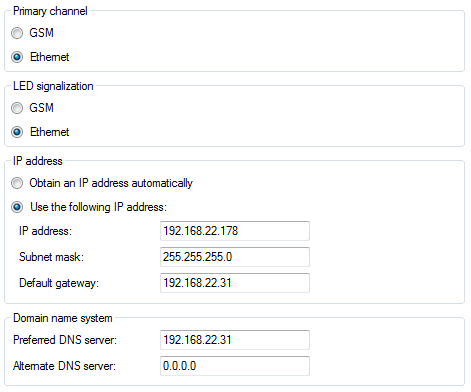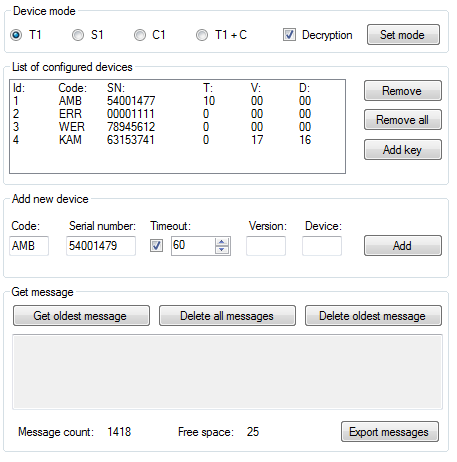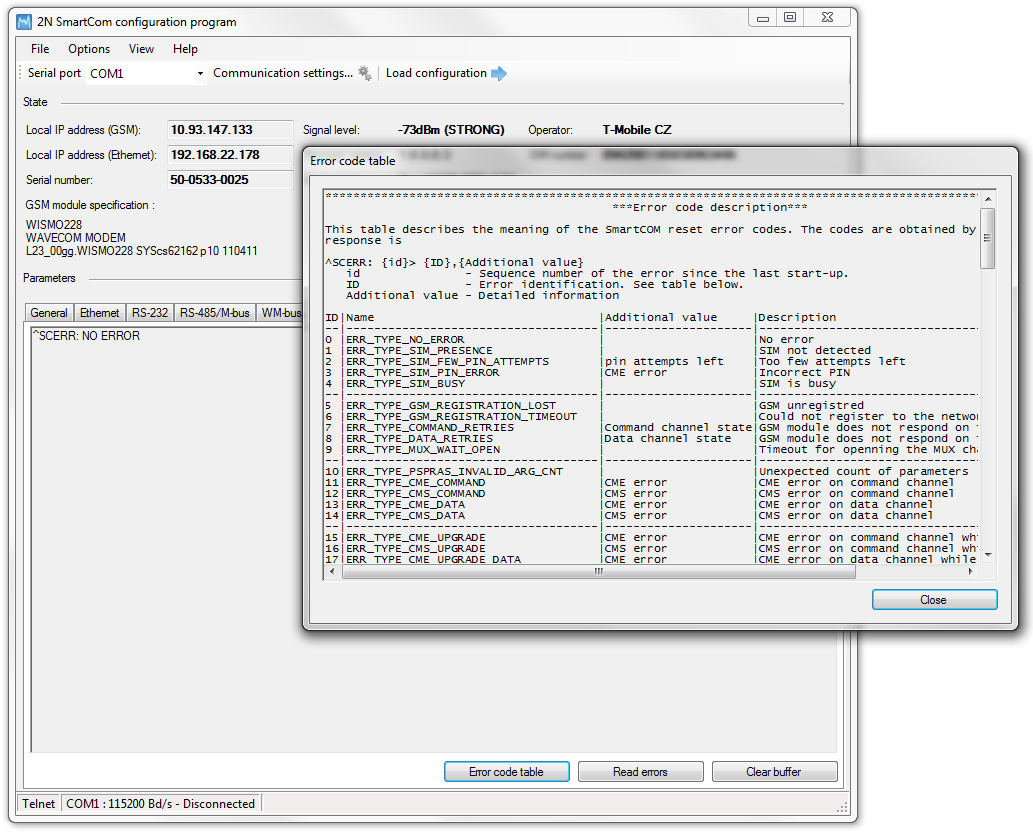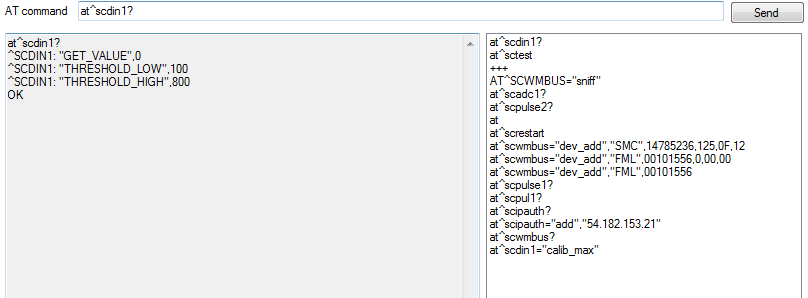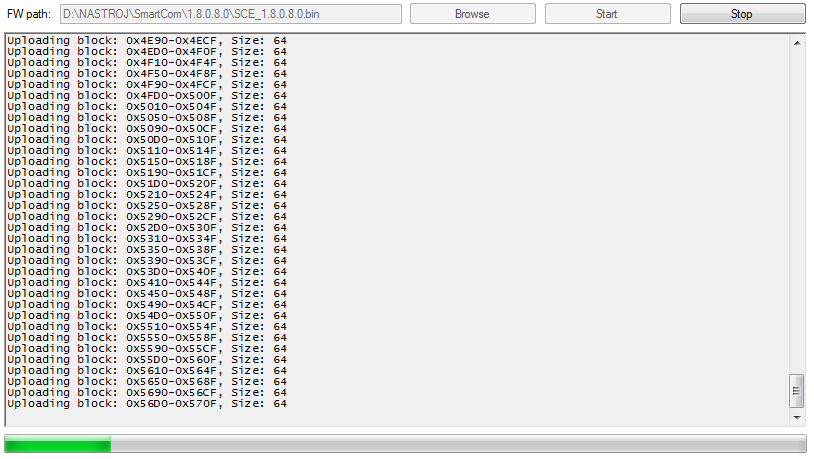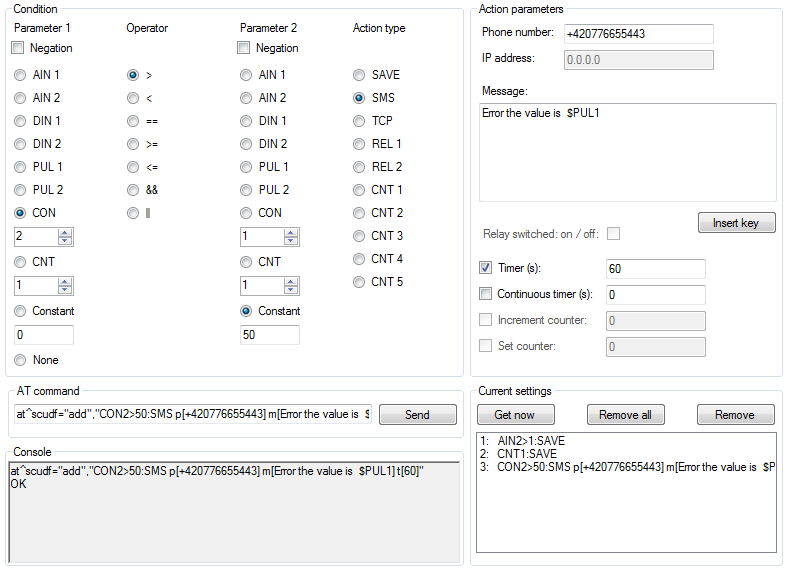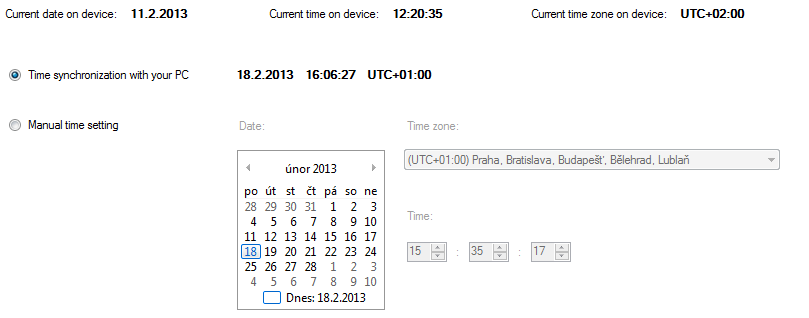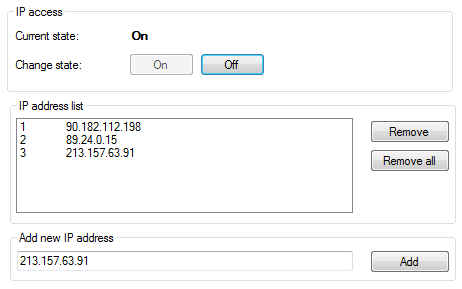4.3 Konfigurační program
Tato aplikace slouží k základnímu nastavení terminálu. V této kapitole se seznámíme s jejím prostředím a základním použitím. Spusťte aplikaci z adresáře, do kterého jste ji nainstalovali.
Poznámka
- 2N® SmartCom Terminal Configuration program potřebuje pro instalaci alespoň 20 MB volného místa na disku.
Popis Aplikace
Obrázek: Okno aplikace Terminal Config
Toto je okno aplikace 2N® SmartCom Terminal Configuration Program. Dále jen Terminal Config. V hlavní liště se nachází možnost výběru Sériového portu, který bude použit pro připojení k 2N® SmartCom PRO. Dále jen terminálu. V tomto seznamu se zobrazují všechny dostupné Sériové porty instalované v PC, na kterém je aplikace spuštěna.
Obrázek: Nastavení komunikace
Vedle výběru portu je možné nastavit parametry komunikace. Ty slouží k úpravě komunikačních rychlostí a nastavení parametrů přenosu signálu na sériovém portu. Defaultně jsou nastaveny hodnoty, jaké používají 2N® SmartCom PRO z výroby. Viz obrázek nastavení komunikace.
Defaultně není nastaveno vyžadování hesla na portu RS 232, a proto není nijak vyplněno. Heslo se může v závislosti na jiných terminálech lišit. V případě, že je heslo vyžadováno, zobrazí se při připojování dialogové okno, ve kterém je možné toto heslo jednorázově zadat.
Další tlačítko v hlavní liště slouží pro načtení konfigurace z připojeného terminálu. Aplikace se připojí a vyčte všechny potřebné informace.
Tip
- Aplikace se ke zvolenému terminálu připojí, zjistí, v jakém stavu je port RS232 (DATA nebo COMMAND mode), přepne si port do patřičného módu, vyčte potřebná data a port nastaví tak, jak byl původně, a ukončí komunikaci. Tím je zajištěn neustálý přístup k terminálu pro ostatní uživatele.
Sekce Stav slouží pro zobrazení nejdůležitějších informací o daném zařízení.
Zobrazuje se jeho IP adresa, sériové číslo, verze firmwaru, přihlášený operátor a síla signálu. Je zde zobrazeno i číslo SIM karty. Jedná se o ICCID (Integrated Circuit Card ID) nejedná se o telefonní číslo SIM karty tzv. MSISDN. Je to unikátní výrobní číslo SIM karty mobilních operátorů. Je jedinečné a neexistují dvě stejné ve stejný okamžik. Pro Českou republiku začínají 8942, celkem má 19 pozic.
Dále v sekci Stav nalezneme informace týkající se GSM modulu. Jsou zobrazeny informace v následujícím pořadí: typ modulu, jméno výrobce a firmware modulu.
V sekci Parametry je možné na jednotlivých záložkách prohlížet a nastavovat jednotlivé parametry terminálů 2N® SmartCom PRO.
V hlavních nabídkách programu můžete v nabídce Soubor načíst konfiguraci, provést import/export konfigurace připojeného terminálu nebo factory reset terminálu. V nabídce Nastavení upravit parametry komunikace nebo změnit výchozí jazyk aplikace. Je možné vybírat z CZ a EN. V části Zobrazit můžete využít funkci skrývání nepotřebných záložek. Pokud se vám zobrazují záložky, které často nepoužíváte a zabírají vám prostor v liště, je možné si některé méně využívané záložky vypnout. Použijte nabídku Zobrazit a v ní si specifikujte, kterou záložku chcete vidět.
Tip
- Záložku General není možné vypnout. Jako jediná se zobrazuje vždy.
Menu zobrazit
V nabídce Nápověda zjistíte bližší informace o výrobci a verzi aplikace Terminal Config.
Použití aplikace
Tip
Ne všechny záložky jsou přístupné. Záleží na připojeném modelu zařízení.
- Záložka General, RS-232, RS-485/M-bus, Error buffer, Own AT command, FW upload User defined functions a IP Access jsou přístupné všem terminálům.
- Záložka WM-bus, RTC Settings a Charger jsou dostupné pro terminály PRO a PRO ETH.
- Záložka Ethernet je pouze pro terminály typu PRO ETH.
Pokud již máte načtenou konfiguraci, můžete přejít do sekce Parametry na záložku Základní.
Obrázek: Záložka základní
Na této záložce můžete pohodlně nastavit veškeré parametry stejně jako pomocí AT příkazů popisovaných v kapitole 4. Jedná se o všechny parametry kategorie GSM commands doplněné o parametry automatického vyzvednutí. Pro uložení slouží tlačítko Uložit. Pokud jste konfiguraci rozhraní ukončili a chcete, aby provedené změny byly ihned aplikovány, stiskněte tlačítko Uložit a restartovat.
Záložka Ethernet je přístupná pouze terminálům s ethernetovým portem. Nastavuje se na ní primární kanál datového toku, funkce signalizace LED diody. Dalšími parametry jsou potom Získání IP adresy z DHCP serveru nebo použití statického nastavení a použití DNS.
Záložka Ethernet
Na záložkách RS-232 a RS485/M-BUS se nastavují parametry komunikace jednotlivých portů. U RS-232, pak ještě vyžadování hesla na tomto portu a nastavení AT módu po startu zařízení. Další rozhraní tvoří WM-bus. Jeho nastavení probíhá na stejnojmenné záložce. Nastavuje se zde Mód, v jakém bude modul pracovat, a jestli bude jeho komunikace dešifrována přímo v terminálu, či nikoliv.
Záložka WM-bus
Dále je vidět tabulka nastavených zařízení. Kliknutím na zařízení v tabulce ho vyberete a tlačítky vpravo potom můžete zařízení odebrat ze seznamu nebo mu nastavit dešifrovací klíč.
Upozornění
- Nastavované klíče se z důvodu bezpečnosti zapisují přímo do WM-bus modulu. V konfiguraci potom nejsou již nijak zobrazeny. Věnujte proto jejich zadávání zvýšenou opatrnost.
- Nefunkční dešifrování může být způsobeno chybou při zadávání klíče.
V další části je možné přidat nové zařízení do seznamu. Je potřeba vyplnit jeho kód a sériové číslo. Timeout vyplňte například v případě, že dané zařízení vysílá více stejných informací za sebou v krátkém časovém intervalu. Ostatní parametry jsou volitelné a není nutné je zadávat.
Varování
- Správné hodnoty pro zadání identifikace zařízení vám dodá jeho výrobce.
- Pokud budete na zařízení používat šifrování, je potřeba zadat všechny identifikační parametry nového zařízení.
V sekci Get message je možné zobrazovat přijaté zprávy. Zprávy jsou vyčítané z databáze od nejstarší po nejnovější. Parametr message count ukazuje, kolik přijatých zpráv je v terminálu uloženo a kolik zbývá volného místa. Ve chvíli, kdy dojde volné místo, je nejstarší zpráva smazána a uvolněné místo je použito pro zprávu novou. Tlačítko Export messages provede export všech zpráv uložených v terminálu do souboru v počítači a uvolní místo v paměti smazáním těchto zpráv z terminálu.
Další záložka zvaná chybový buffer slouží k zobrazení chybových kódů, zachycených během provozu terminálu. Pokud je vše v pořádku a k žádné chybě od posledního vyčištění bufferu nedošlo, zobrazí se pouze ^SCERR: NO ERROR. V případě, že k nějaké chybě došlo, bude zde zobrazen její kód. Po kliknutí na tlačítko Tabulka chybových kódů se zobrazí okno, v němž je možné tyto zprávy dešifrovat.
Obrázek: Chybový buffer
Na záložce Vlastní AT příkazy je možné vkládat vlastní příkazy a nastavovat parametry pomocí nich. Záložka se chová jako terminál. Do kolonky AT příkaz vložíte řetězec, který odpovídá podporovaným příkazům z kapitoly 4.2. Tlačítkem Pošli odešlete příkaz do připojeného 2N® SmartCom PRO a v poli pod příkazem se objeví jeho odpověď na tento příkaz. V pravé části okna se zobrazuje seznam 20 naposledy použitých příkazů.
Obrázek: Záložka vlastní AT příkazy
Poslední záložka slouží pro upgrade firmwaru přes COM port terminálu. Vyberte cestu k aktuálnímu souboru s firmware a stiskněte Start. Začne se provádět upgrade. Postup je signalizovaný progress barem v dolní části okna. Po dokončení upgradu se terminál restartuje.
Obrázek: Nahrávání FW
Upozornění
- FW v terminálu musí upgrade přes COM port podporovat. Jinak upgrade neproběhne. V terminálu musí být fw minimálně 1.4.0.
Záložka User defined functions poskytuje snadnější alternativu jak nastavit příkazy UDF oproti AT příkazu v terminálu. Nabízí grafickou metodu, jak si sestavit příkaz přímo v aplikaci, a to tak, že si vyberu funkce, které potřebuji, nastavím jejich parametry a aplikace mi sama vygeneruje AT příkaz, který je možné přímo odeslat do terminálu, nebo si ho jen připravit a použít jindy. V části Console je vidět aktuální výpis komunikace s připojeným terminálem a v Current Settings je vidět seznam nastavených příkazů v připojeném terminálu.
Záložka User Defined Funsctions
Více informací o možnostech nastavení Uživatelsky definovaných funkcí naleznete v kapitole 3.5
Záložka RTC settings zobrazuje aktuální nastavení data, času a časové zóny. Dále je možné synchronizovat čas terminálu s časem ve vašem PC, popřípadě nastavit ho ručně. Nastavení se potvrdí stiskem tlačítka save.
Záložka RTC settings
Další záložkou je Charger. Zobrazuje stav dobíjení záložního akumulátoru terminálů SC PRO. Je zde možné zapnout a vypnout danou funkci a nastavit maximální nabíjecí napětí a proud.
Záložka Charger
Poslední dostupnou záložkou je IP Access. V této záložce je možné definovat IP adresy, ze kterých bude možné přistupovat do terminálu. Všechny ostatní pokusy o připojení z jiných adres budou ignorovány. Funkce se zapne tlačítkem ON a novou IPv4 adresu do seznamu přidáte tlačítkem Add. Pokud budete chtít nějakou adresu ze seznamu odebrat, stačí na ni kliknout, tím se označí, a pomocí tlačítka Remove se smaže.
Záložka IP Access